- Autor Jason Gerald [email protected].
- Public 2024-01-15 08:22.
- Modificat ultima dată 2025-01-23 12:43.
Telegram este un serviciu de mesagerie instant bazat pe internet disponibil pentru diferite platforme. Puteți trimite mesaje, fotografii, videoclipuri și fișiere prietenilor dvs. prin intermediul acestui serviciu. În acest wikiHow, puteți afla cum să vă conectați la contul dvs. Telegram printr-un browser web.
Etapa
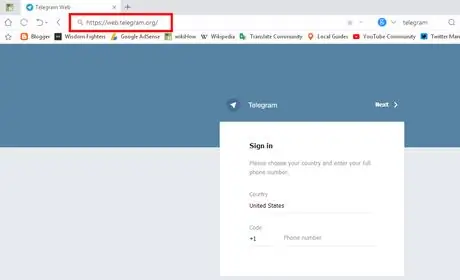
Pasul 1. Accesați web.telegram.org într-un browser
Deschideți un browser pe computer și tastați web.telegram.org în bara de adrese, apoi apăsați tasta introduce.
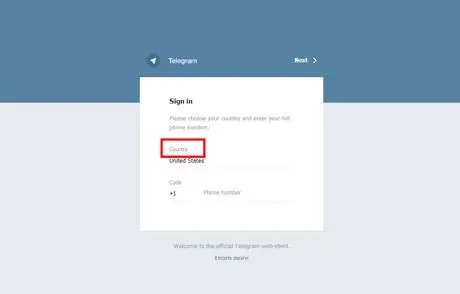
Pasul 2. Selectați o țară
Faceți clic pe „ Țară ”Și selectați țara din listă. Puteți utiliza bara de căutare pentru a căuta țara de origine.
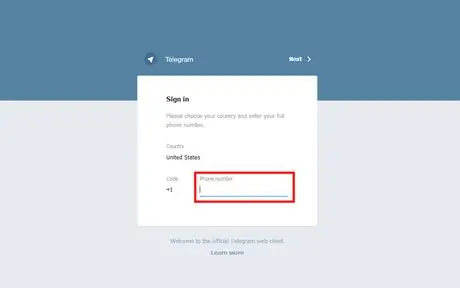
Pasul 3. Introduceți numărul de telefon
Introduceți numărul de telefon înregistrat în cont (fără codul de țară) în câmpul „Număr de telefon” și apăsați butonul introduce sau faceți clic pe „ Următorul ”.
Confirmați numărul de telefon în fereastra pop-up care apare
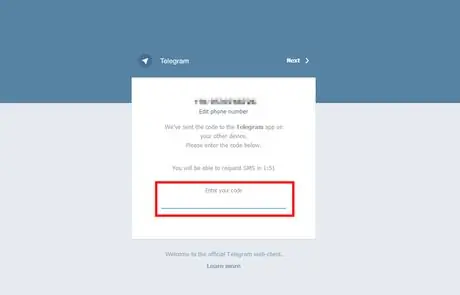
Pasul 4. Introduceți codul de confirmare
La confirmarea numărului de telefon, Telegram va trimite un cod de verificare a numărului. Introduceți codul în câmpul „Introduceți codul dvs.”.
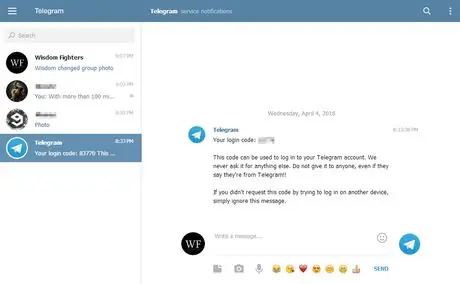
Pasul 5. Gata
Dacă introduceți codul corect, veți fi direcționat automat către pagina contului. Sigur!






